2023-07-24 23:10
win10系统总是自动掉线及断网怎么办?
使用电脑时,有些用户会遇到几分钟不用win10正式版电脑网络就会自动掉线且连不上的情况,win10系统总是自动掉线及断网怎么办?针对此情况,下面小编带来win10系统总是自动掉线及断网的解决方法,大家一起来看看吧。
win10系统总是自动掉线及断网怎么办
1.有桌面右下角,鼠标右键WiFi图标,选择【打开网络共享中心】。
2.然后在左侧栏目中点击【更改适配器设置】。
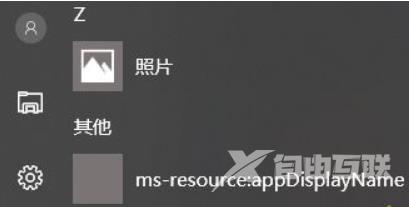
3.然后双击我们的【WLAN】。
4.打开该窗口后,点击【无线属性】。
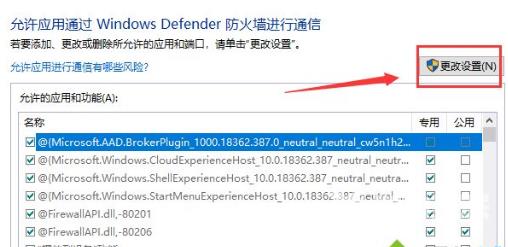
5.进入设置后,按下图中所示进行勾选。
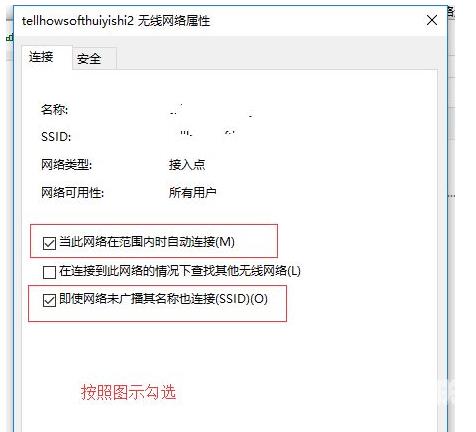
以上便是win10系统总是自动掉线及断网怎么办的介绍了,如果以上方法还是无法解决,可能是系统出现了问题,建议重装系统。
阅读本文的人还阅读:
Win7系统CTRL+ALT+DELETE快捷键无法打开任务管理器怎么办